
Περιεχόμενο
Εάν δεν μπορείτε να σταθμεύσετε με μια άλλη δημοσίευση BuzzFeed στο Facebook, ο ιστότοπος προσφέρει ένα νέο εργαλείο για να αποκλείσετε ιστότοπους στο Facebook από τη ροή ειδήσεων με μερικά κλικ.
Οποιοσδήποτε χρήστης στο Facebook θα σας πει ότι υπάρχει τουλάχιστον ένας φίλος που δημοσιεύει διαρκώς συνδέσμους στον ίδιο πολιτικό ιστότοπο, αριστερά ή δεξιά, που κανείς άλλος δεν θέλει να δει και να συλληφθεί σε μια συζήτηση που δεν θα οδηγήσει παρά σε απογοήτευση.

Τώρα μπορείτε να αποκρύψετε άρθρα στο Facebook.
Εάν θέλετε να καθαρίσετε τη ροή ειδήσεων Facebook και να κρατήσετε άρθρα από έναν συγκεκριμένο ιστότοπο από τη ροή σας, μπορείτε τώρα να το κάνετε αυτό. Δεν είναι τέλεια λύση, καθώς μερικές αναρτήσεις δεν θα εμφανίζουν μια επιλογή Απόκρυψη όλων και ανάλογα με τον τρόπο με τον οποίο ένας χρήστης μοιράζεται έναν σύνδεσμο, ενδέχεται να γλιστρήσει, αλλά εδώ μπορείτε να καθαρίσετε τη ροή ειδήσεων Facebook.
Πώς να αποκλείσετε ιστότοπους από το Facebook
Ίσως ένα από τα ωραιότερα μέρη σχετικά με την επιλογή Απόκρυψη όλων από το Facebook είναι ότι λειτουργεί στην εφαρμογή Facebook στο iPhone και στο Android καθώς και στην ιστοσελίδα. Λαμβάνοντας υπόψη πόσο χρόνο ξοδεύουν πολλοί χρήστες στο Facebook στο τηλέφωνό τους, αυτό είναι μεγάλο για να δείτε.
Ενώ κάνετε κύλιση στη ροή ειδήσεων Facebook, εάν βλέπετε μια ανάρτηση από έναν ιστότοπο που δεν θέλετε να βλέπετε πια, μπορείτε να αγγίξετε για να αποκρύψετε όλα από αυτόν τον ιστότοπο.
Αγγίξτε το μικρό βέλος στην επάνω δεξιά γωνία μιας θέσης. Αυτό βρίσκεται στο ίδιο σημείο στο iPhone, στο Android και στο διαδίκτυο.
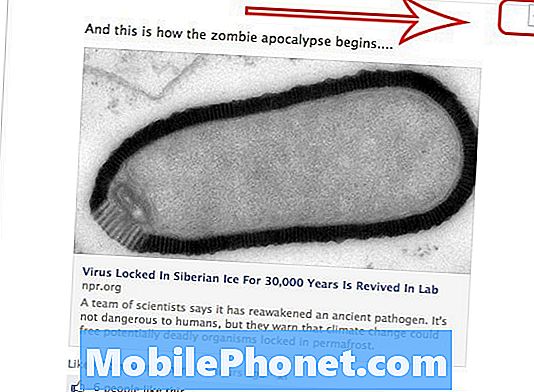
Αγγίξτε ή κάντε κλικ εδώ για να ξεκινήσετε.
Εάν το Facebook ανιχνεύσει τον ιστότοπο που χρησιμοποιείται στη θέση, θα υπάρχει η επιλογή "Απόκρυψη όλων από το όνομα του ιστότοπου".
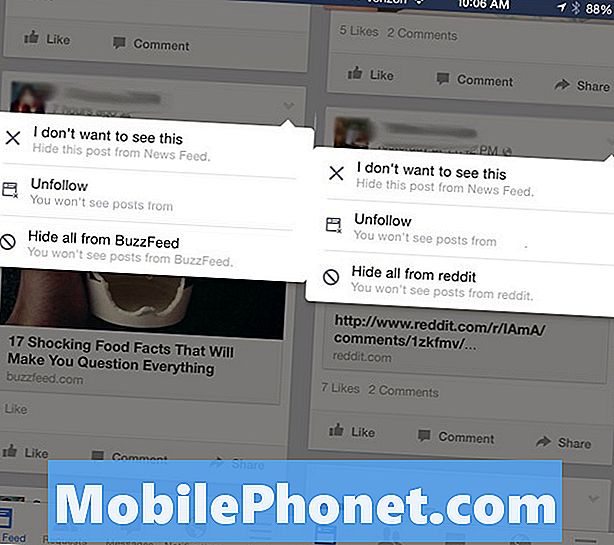
Αγγίξτε το στοιχείο Απόκρυψη όλων για να ξεκινήσετε.
Όταν ερωτηθείτε αν είστε βέβαιοι ότι θέλετε να αποκρύψετε τις αναρτήσεις από το όνομα του ιστότοπου, κάντε κλικ ή κτυπήστε στο απόκρυψη.
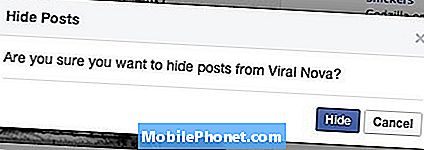
Κάντε κλικ ή επιλέξτε απόκρυψη για να ολοκληρώσετε τη διαδικασία.
Είναι δυνατό να κάνετε κλικ στην αναίρεση για να αλλάξετε αμέσως το μπλοκ και το Facebook θα ρωτήσει επίσης γιατί δεν θέλετε να δείτε άρθρα από αυτόν τον ιστότοπο. Οι χρήστες μπορούν να ενημερώσουν το Facebook αν είναι ενοχλητικό ή μη ενδιαφέρον, ότι δεν πρέπει να είναι στο Facebook ή ότι είναι spam. Μετά το αρχικό μπλοκ δεν είναι σαφές από πού οι χρήστες μπορούν να ξεμπλοκάρουν έναν ιστότοπο από τη ροή ειδήσεων του Facebook.
Αυτό δεν φαίνεται να λειτουργεί όταν κάποιος μοιράζεται μια κατάσταση από άλλο άτομο ή από μια σελίδα. Προκειμένου να εμποδίσετε αυτούς τους χρήστες, θα χρειαστεί να καταργήσετε την παρακολούθηση του ατόμου χρησιμοποιώντας την ίδια αναπτυσσόμενη λίστα. Αυτό δεν φιλτράρει το άτομο, αλλά θα κρατήσει όλες τις ενημερώσεις τους έξω από τη ροή ειδήσεων σας. Θα ήταν καλό να δούμε μια επιλογή για να αποκλείσετε και τους κοινόχρηστους συνδέσμους εδώ.

